Quando si ha spesso la necessità di riprodurre DVD, è scomodo portare sempre con sé un computer con unità DVD. Al contrario, abbiamo alcuni dispositivi portatili attorno a noi per 24 ore. Bene, sembra che il problema sia risolto, tranne per il fatto che lo spazio di archiviazione del tuo dispositivo potrebbe essere insufficiente. Pertanto, puoi copiare e copiare DVD su scheda SD, in modo da poter riprodurre DVD su telefono cellulare o tablet.
Cos'è una scheda SD
La scheda SD è anche nota come un tipo di scheda di memoria, il che significa che viene utilizzata per archiviare informazioni digitali. La capacità di una scheda SD varia da 8 G a diversi terabyte, anche la dimensione è varia. Ogni volta che i tuoi dispositivi non hanno abbastanza spazio o vuoi solo alcuni DVD di backup, è una tua decisione copiare i file DVD su una scheda SD. Ma prima di ciò, dovresti imparare come copiare e copiare DVD su scheda SD. Quindi puoi goderti un'abbondanza di film o canzoni sul tuo telefono o tablet. Qui ti consiglio vivamente di scegliere Ripper BD-DVD VideoByte come aiuto.
Come copiare video/audio da DVD a scheda SD
Ripper BD-DVD VideoByte può essere un buon convertitore da DVD a scheda SD per te. È un'utilità semplicissima ma con una grande potenza, che può aiutarti a convertire DVD in più di 300 formati video/audio. Sarai felice di scoprire che questo programma è 6 volte più veloce degli altri durante il trasferimento. Ci sarà appena una perdita di qualità nei tuoi lavori finali. Inoltre, VideoByte DVD Ripper può modificare i video DVD prima della conversione. Questo è ciò che intendo dire: sarà il miglior convertitore da DVD a scheda SD. Il seguente articolo ti spiegherà come copiare DVD su scheda SD.
Nota:
La versione Windows di VideoByte BD-DVD Ripper ha rilasciato una nuova versione che presenta grandi cambiamenti rispetto alla vecchia versione. Ma la nuova versione per Mac è ancora in fase di sviluppo. Ciò significa che l'interfaccia e il funzionamento di Windows e Mac saranno diversi.
Vedi i passaggi completi su come copiare e copiare DVD su scheda SD
Passaggio 1.Scarica e installa
Scarica VideoByte DVD Ripper sul tuo computer e installalo completamente. Allora avrai la possibilità di conoscerlo. Il registro ti darà più diritti e ti avvantaggerà molto.
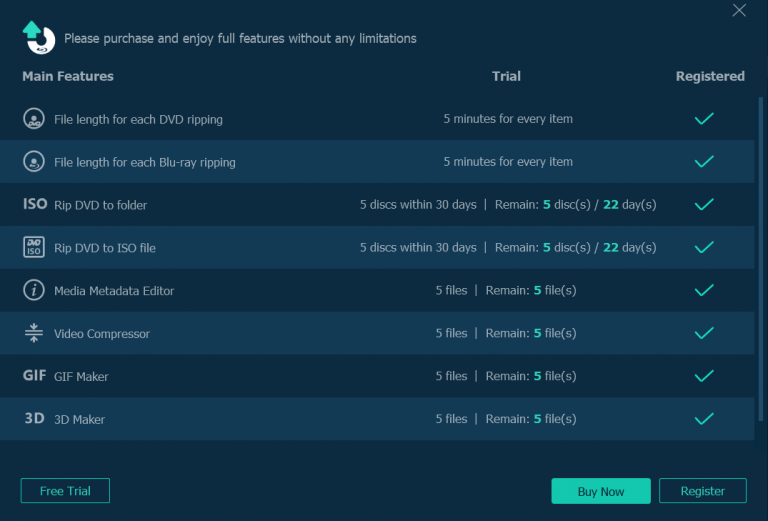
Passaggio 2.Caricare il DVD e preparare una scheda SD
Esegui il programma e inserisci il tuo DVD nell'unità DVD. Quindi fai clic su "Carica DVD" per importare i file DVD.
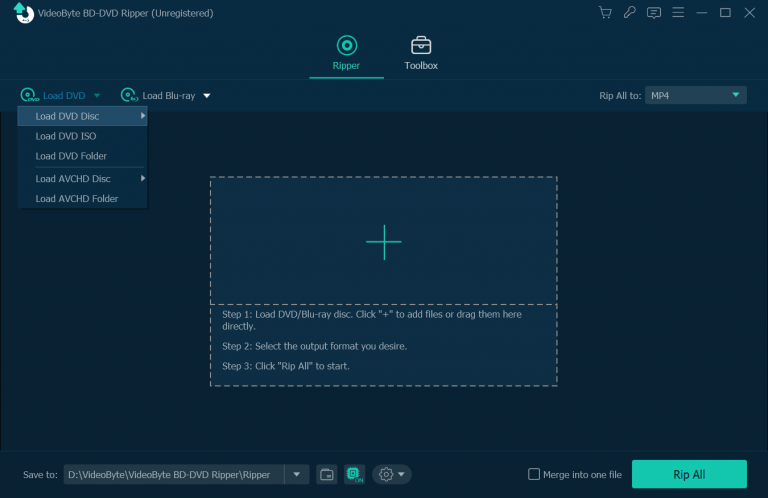
Passo 3. Seleziona il formato di output
Poiché desideri che i tuoi file DVD possano essere riprodotti bene sui tuoi dispositivi portatili, dovresti scegliere il formato di output corretto. Premi il pulsante "Copia tutto in", quindi puoi sceglierlo dall'elenco a comparsa. Per risparmiarti problemi, puoi digitare direttamente il nome del formato e il computer lo filtrerà per te.
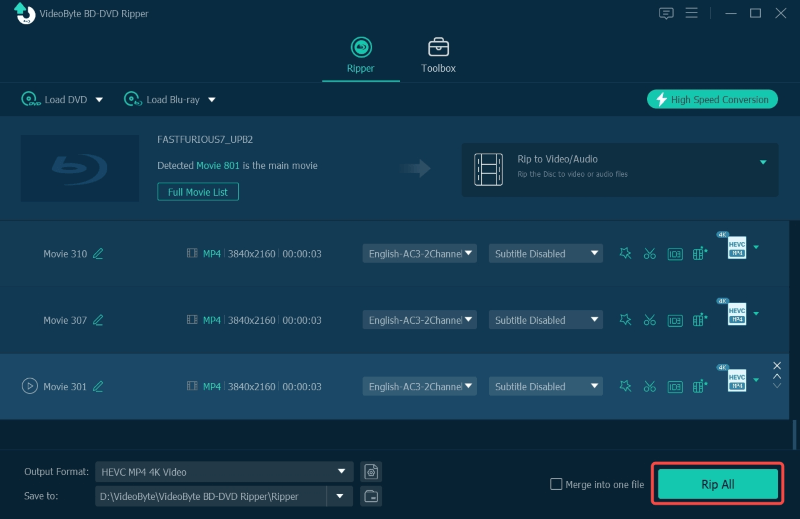
Passaggio 4. Selezionare la cartella di destinazione della scheda SD
Il tuo telefono/tablet con una scheda SD o un lettore di schede con una scheda SD dovrebbe essere collegato al tuo computer. Quindi, selezionare una cartella di destinazione nella tua scheda SD può aiutarti a localizzare meglio il tuo lavoro finale. Quindi penso che sia un must per te farlo. E quello che devi fare è toccare l'icona "Sfoglia" in basso e scegliere quella desiderata.
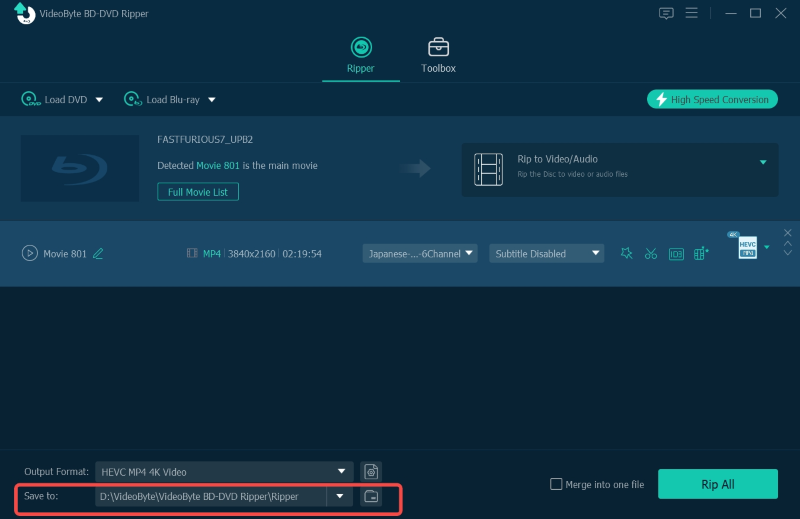
Passaggio 5. Copia di DVD su scheda SD
Clicca su "Converti" e i DVD inizieranno a essere rippati sulla scheda SD. Come ti ho detto prima sulla velocità di conversione, ci vuole meno tempo per aspettare che la conversione venga completata. Dopodiché, puoi portare la tua scheda SD personale ovunque e averla nei tuoi dispositivi quando vuoi. È molto comodo avere una scheda SD.
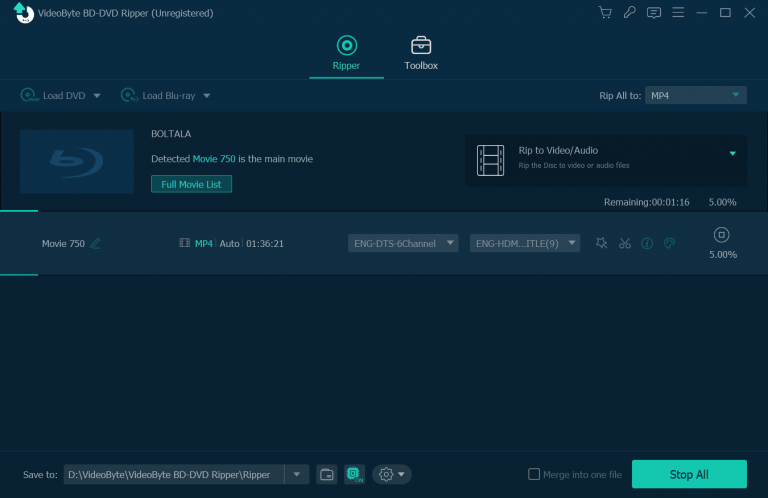
Riepilogo
Se ti stai ancora chiedendo come copiare e copiare DVD su scheda SD, sono sicuro che ora puoi capire perfettamente come farlo con Ripper BD-DVD VideoByte. Il tutorial sarà composto da soli 5 semplici passaggi. In altre parole, il programma è facile da usare e fa risparmiare tempo. Puoi riprodurre liberamente i file DVD sui tuoi dispositivi. Ancora più importante, i file saranno di buona qualità. Spero che questo articolo vi piaccia e grazie per aver letto.



